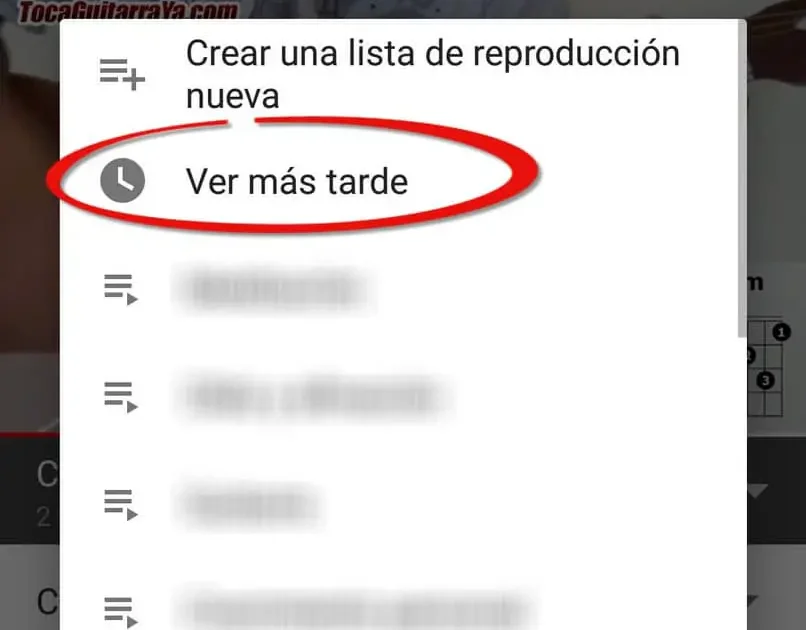يوتيوب هو المنصة الأكثر شعبية للموسيقى والفيديو على الأجهزة المحمولة وأجهزة الكمبيوتر ، لأنه بالعامية هو مكتبة موسيقى عالمية ، من خلالها يضع جميع الفنانين أنفسهم في فنهم ، بالإضافة إلى القدرة على الوصول إلى ملايين المستخدمين في العالم مجانًا .
وبالمثل ، فإن التطبيق أو الويب يتميزان بالعديد من الوظائف التي تتيح لك الحصول على تجربة أفضل كمستخدم ، وهذا يجعله مميزًا ، من بين أمور أخرى ، المفضل لدى المستخدمين.
كيف ترى مقاطع الفيديو المحفوظة على YouTube مرة أخرى
تم تصميم النظام الأساسي لراحتك بحيث يمكنك حفظ مقطع فيديو على YouTube ومشاهدته مرة أخرى ، ويوفر خيار “مشاهدة لاحقًا” ، وهو نوع من قائمة تشغيل مقاطع الفيديو التي تريدها بحيث يمكنك العثور عليها لاحقًا بسرعة وسهولة. يمكنك إضافة أي عدد تريده من مقاطع الفيديو إلى القائمة ، وسيتم ترتيبها حسب تاريخ إضافتها
بمعنى آخر ، إذا كنت تشغل مقطع فيديو وتضطررت فجأة إلى التعامل مع شيء آخر ولا يمكنك الاستمرار في مشاهدته ، أو إذا لفت انتباهك مقطع آخر في قائمة التوصيات التي تريد مشاهدتها لاحقًا ، فيمكنك حفظه إلى قائمة “عرض المزيد “. متأخر “ حتى لا تفوتها.
طرق استخدام ميزة المشاهدة لاحقًا في YouTube
تتوفر وظيفة “المشاهدة لاحقًا” لجميع إصدارات نظام YouTube الأساسي ، لذلك لا يهم من أين تصل إليها ، فلا يزال بإمكانك حفظ مقطع فيديو لمشاهدته مرة أخرى.
باستخدام الكمبيوتر
لحفظ مقطع فيديو ومشاهدته لاحقًا من جهاز الكمبيوتر الخاص بك ، يجب عليك:
- انتقل إلى YouTube على جهاز الكمبيوتر الخاص بك.
- قم بتسجيل الدخول في الجزء العلوي الأيسر ، باستخدام بريدك الإلكتروني في Gmail وكلمة المرور
- بمجرد تسجيل الدخول ، في العدسة المكبرة في الشريط المركزي العلوي ، ابحث عن اسم الفيديو الذي تريد مشاهدته وحدده.
- بمجرد تشغيل الفيديو ، تظهر بعض الخيارات أسفل شاشة العرض ، ابحث عن “إضافة إلى”.
- ثم في القائمة المنسدلة ، ابحث عن “مشاهدة لاحقًا”.
لعرضها لاحقًا في متصفحك:
- في الجزء العلوي الأيسر من واجهة YouTube الرئيسية ، لكن يوجد زر به 3 خطوط عمودية ≡
- ابحث عن القائمة المنسدلة “مشاهدة لاحقًا” بالقرب من الجزء السفلي.
من أجهزة iOS
تحتوي أجهزة iOS أيضًا على تطبيق YouTube المدمج وميزة ” المشاهدة لاحقًا”.
- ابدأ التطبيق من هاتفك المحمول أو جهاز iOS
- ابحث عن الفيديو الذي تريد تشغيله وقبل فتحه ، حدد النقاط الرأسية الثلاث፧ التي تظهر بجانب الصورة المصغرة للفيديو.
- في القائمة المنسدلة ، لكن حدد “إضافة للمشاهدة لاحقًا”.
لمشاهدته لاحقًا على جهاز iPhone الخاص بك:
- في الجزء العلوي الأيسر من واجهة YouTube الرئيسية ، يوجد زر به 3 خطوط عمودية ≡
- ابحث عن القائمة المنسدلة “مشاهدة لاحقًا” بالقرب من الجزء السفلي.

يعمل بنظام Android
بنفس الطريقة لحفظ مقطع فيديو من هاتف Android ، يجب عليك:
- افتح التطبيق وابحث عن الفيديو الذي تريد حفظه.
- في الجزء السفلي من شاشة العرض بين الخيارات ، ابحث عن “حفظ”.
- عند تحديده ، يتم حفظه تلقائيًا في مجلد “مشاهدة لاحقًا” افتراضيًا.
لمشاهدته لاحقًا:
- في الجزء السفلي من التطبيق في شريط الخيارات ، ابحث عن “مكتبة”.
- في القائمة المنسدلة ، ابحث عن “مشاهدة لاحقًا” .
طرق لفرز مقاطع الفيديو المحفوظة على YouTube
لفترة قصيرة جدًا ، منحت منصة YouTube أذونات لكل مستخدم حتى يتمكن من تعديل ترتيب قائمة التشغيل الخاصة به حسب رغبته ، وذلك من أجل إرضاء تجربة المستخدم وتحسينها ، لكن بحيث يمكن للجميع التحكم في ما تريد رؤيته وكيف.
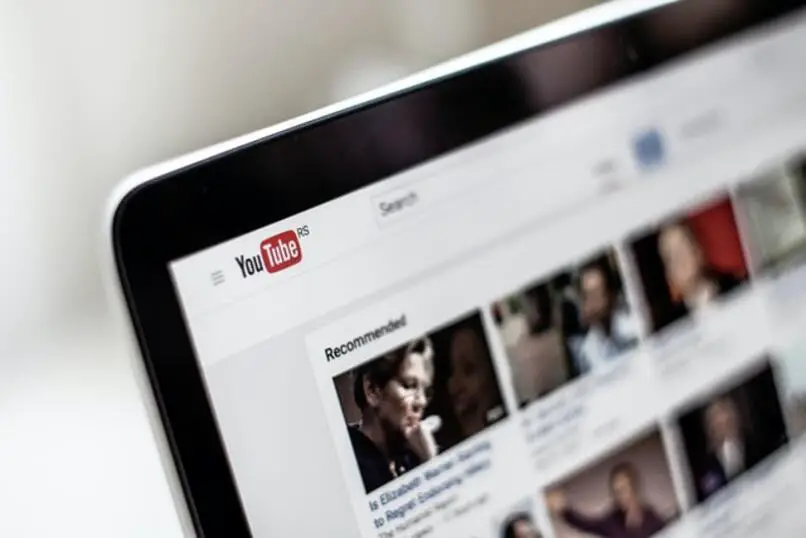
بشكل افتراضي ، لكن يتم تحديد ترتيب القوائم دائمًا بترتيب زمني عكسي ، أي ، سيتم عرض مقاطع الفيديو المضافة مؤخرًا أولاً.
الطريقة اليدوية لفرز مقاطع الفيديو المحفوظة من الكمبيوتر والجوال هي:
- فتح قائمة التشغيل
- الوقوف فوق مقطع فيديو حتى ترى ظلًا رماديًا
- ثم يمكنك سحبها وإفلاتها بالترتيب الذي تريده.
ومع ذلك ، هناك تنسيقات أخرى بحيث يتم ضبط ترتيب مقاطع الفيديو تلقائيًا داخل التطبيق ؛ من قائمة التشغيل في الجزء العلوي الأيسر ، ابحث عن “فرز حسب”.
تاريخ الرفع
بعد فتح القائمة المنسدلة ، يمكنك اختيار الترتيب حسب ” تاريخ الإنشاء الأقدم” ، “أحدث تاريخ تم إنشاؤه” وفقًا لتفضيلاتك وراحتك.
اكثر شهرة
سيعكس الفرز حسب الأكثر شيوعًا التصويت والمشاهدة من قبل المستخدمين الآخرين في مقطع فيديو ، وسيكون الشخص الذي يحصل على أكبر عدد من الأشخاص هو الأول في القائمة.
تاريخ النشر
يؤثر تاريخ نشر كل فيديو أيضًا على المؤسسة التي تريد منحها إياه ، لتحديد قائمة بأحدث التواريخ التي تم فيها نشر الفيديو على النظام الأساسي بواسطة المستخدم المنشئ.
هل يمكنك حفظ الفيديو في المعرض؟
ما لم يكن لديك حساب YouTube premium ، لا يمكنك تنزيل مقطع فيديو مباشرة من الموقع الرسمي أو تطبيقه لنظام Android أو iOS ، لذلك سيتعين عليك اللجوء إلى تطبيقات خارجية أخرى يمكن أن تساعدك في حل هذا الإجراء.
من بين أكثر المنصات شهرةً ومرتبطًا بالنظام الأساسي الأصلي ، YouTube Go ، وهو تطبيق يسمح لك بتنزيل مقاطع الفيديو والموسيقى مباشرةً من النظام الأساسي كما لو كنت على موقع YouTube الرئيسي ، إذا كان لديك أذونات كافية للتنزيل.